பிழைத் திருத்தங்கள், செயல்திறன் மேம்பாடுகள், மேம்பட்ட நம்பகத்தன்மை மற்றும் பலவற்றை வழங்குவதால், உங்கள் SSD ஃபார்ம்வேரைப் புதுப்பித்த நிலையில் வைத்திருப்பது நன்மை பயக்கும். இந்த இடுகையில், நாங்கள் உங்களுக்குக் காண்பிப்போம் விண்டோஸ் 11/10 இல் SSD நிலைபொருளை எவ்வாறு புதுப்பிப்பது .
விண்டோஸ் 11 இல் SSD நிலைபொருளை எவ்வாறு புதுப்பிப்பது
உங்கள் SSD ஃபார்ம்வேரைப் புதுப்பிக்கும் முன், உங்களின் மிக முக்கியமான தரவை காப்புப் பிரதி எடுக்குமாறு அறிவுறுத்தப்படுகிறீர்கள். ஏதேனும் தவறு நடந்தால், இது உங்கள் தரவைப் பாதுகாப்பாக வைத்திருக்கும்.
உங்கள் SSD உற்பத்தியாளர் பெயர் மற்றும் மாதிரி எண்ணைக் கண்டறியவும். இதைச் செய்ய, விண்டோஸ் தேடலுக்குச் சென்று, கணினி தகவலைத் தட்டச்சு செய்து, அதைத் திறக்கவும். பின்னர் செல்லவும் கூறுகள் > சேமிப்பு > வட்டுகள் மற்றும் மாதிரியின் கீழ் , நீங்கள் பெயரைப் பார்க்க வேண்டும்.
உங்கள் கம்ப்யூட்டரில் பல வட்டுகளை நிறுவியிருந்தால், எது SSD எனத் தெரியவில்லை என்றால், நீங்கள் திறக்கலாம் டிஃப்ராக்மென்ட் மற்றும் டிரைவ்களை மேம்படுத்துதல் .
உறுப்பு தந்திரங்களை ஆய்வு செய்யுங்கள்

மாதிரியின் பெயரை நீங்கள் அறிந்தவுடன், உங்கள் SSD இன் உற்பத்தியாளர் கருவியைப் பதிவிறக்கி நிறுவவும்.
- மேற்கத்திய டிஜிட்டல் WD SSD டாஷ்போர்டு உள்ளது
- சீகேட் பயனர்கள் SeaTools ஐ பதிவிறக்கம் செய்து, firmware ஐ புதுப்பிக்க பயன்படுத்தலாம்
- எக்ஸ்பிஜி SSD கருவிப்பெட்டி உள்ளது
- ஊசி பயனர்கள் SSD கருவிப்பெட்டியைப் பதிவிறக்க வேண்டும்
- சாம்சங் சாம்சங் மேஜிசியன் உள்ளது
- முக்கியமான முக்கியமான சேமிப்பக நிர்வாகி உள்ளது
- எஸ்.கே.ஹைனிக்ஸ் பயனர்கள் SSDக்கான இயக்கக மேலாளரைப் பயன்படுத்தலாம்
- இன்டெல் இன்டெல் SSD நிலைபொருளைக் கொண்டுள்ளது புதுப்பிப்பு கருவி அல்லது இன்டெல் நினைவகம் மற்றும் சேமிப்பக கருவி
- கிங்ஸ்டன் கிங்ஸ்டன் SSD மேலாளர் உள்ளது
- PNY பயனர்கள் PCIe SSD கருவிப்பெட்டி மற்றும் நிலைபொருள் புதுப்பித்தல் அல்லது SATA SSD கருவிப்பெட்டி மற்றும் நிலைபொருள் மேம்படுத்தல் ஆகியவற்றைப் பதிவிறக்கலாம்.
இந்த கட்டுரைக்கு, நாங்கள் WD SSD டாஷ்போர்டைப் பயன்படுத்துவோம்.
உங்கள் SSD பயன்பாட்டுக் கருவியைத் துவக்கி உங்கள் SSDயைத் தேர்ந்தெடுக்கவும். உதாரணமாக, நாங்கள் WD SSD டாஷ்போர்டைத் திறந்து எங்கள் SSDயைத் தேர்ந்தெடுத்துள்ளோம்.
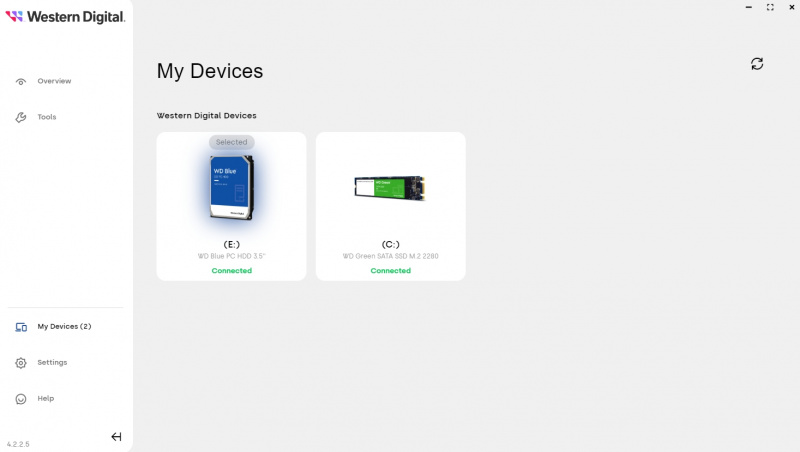
மென்பொருள் சோதனை மற்றும் வன்பொருள் சோதனை
இறுதியாக, செல்லுங்கள் கருவிகள் > அமைப்புகள் , மற்றும் கிளிக் செய்யவும் புதுப்பிப்புகளைச் சரிபார்க்கவும் பொத்தான்.
இது எந்த மென்பொருள் புதுப்பித்தலையும் தேடத் தொடங்கி, உங்களுக்காக பதிவிறக்கி நிறுவும்.
பயனர் சாதன பதிவு நிகழ்வு ஐடி 304

குறிப்பு: SSD உற்பத்தியாளர்களிடையே பயன்பாட்டு கருவி அமைப்புகள் மாறுபடலாம். உங்கள் SSD இன் ஃபார்ம்வேரை மேம்படுத்துவதற்கான வழியை உங்களால் கண்டுபிடிக்க முடியவில்லை எனில், உங்கள் கருவியில் இதே போன்ற அமைப்புகளைத் தேடவும்.
எனவே, உங்கள் SSD இன் ஃபார்ம்வேரை நீங்கள் எளிதாகப் புதுப்பிக்கலாம். உங்கள் SSD இன் பயன்பாட்டுக் கருவியை உங்கள் கணினியில் நிறுவி வைத்திருக்கலாம், மேலும் அது உங்கள் SSD இன் ஃபார்ம்வேரை அவ்வப்போது புதுப்பித்த நிலையில் வைத்திருக்க வேண்டும். விண்டோஸ் புதுப்பிப்புகளை தவறாமல் நிறுவுவது, நீங்கள் சமீபத்திய SSD இயக்ககத்தை நிறுவியிருப்பதை உறுதி செய்யும்.
படிக்கவும் : உங்கள் SSD இயக்ககத்தை மேம்படுத்தி வேகப்படுத்தவும் ட்வீக்-எஸ்எஸ்டி அல்லது எஸ்எஸ்டி ட்வீக்கரைப் பயன்படுத்துகிறது
எனது SSD மென்பொருள் பதிப்பை எவ்வாறு சரிபார்க்கலாம்?
உங்கள் SSD ஃபார்ம்வேர் திருத்தத்தை சரிபார்க்க, தொடக்க பொத்தானை வலது கிளிக் செய்து, மெனுவிலிருந்து 'சாதன மேலாளர்' என்பதைத் தேர்ந்தெடுக்கவும். 'டிஸ்க் டிரைவ்களை' விரித்து, உங்கள் SSD இல் வலது கிளிக் செய்து, 'பண்புகள்' என்பதைத் தேர்ந்தெடுக்கவும். பண்புகள் சாளரத்தில் உள்ள 'விவரங்கள்' தாவலுக்குச் சென்று, கீழ்தோன்றும் மெனுவிலிருந்து 'வன்பொருள் ஐடிகள்' என்பதைத் தேர்ந்தெடுக்கவும். ஃபார்ம்வேர் திருத்தமானது SSD பகுதி எண்ணின் மேல்-வரி இறுதியில் காட்டப்படும்.
தொலை உதவி சாளரங்கள் 8
படிக்க: விண்டோஸ் 11 இல் SSD முடக்கம்
SSD இல் ஃபார்ம்வேரைப் புதுப்பிப்பது பாதுகாப்பானதா?
உங்கள் SSD இன் ஃபார்ம்வேரைப் புதுப்பிப்பது, அதன் செயல்திறனை அதிகரிக்கலாம், பிழைகளைச் சரிசெய்து, மற்ற வன்பொருளுடன் சிறப்பாகச் செயல்படலாம், உங்கள் இயக்கி நீண்ட காலம் நீடிக்க உதவுகிறது. இருப்பினும், புதுப்பிப்பின் போது ஏதேனும் தவறு நடந்தால் தரவை இழப்பது அல்லது உங்கள் தற்போதைய வன்பொருள் அல்லது மென்பொருளில் சிக்கல்களை ஏற்படுத்துவது போன்ற சில அபாயங்கள் உள்ளன.
தொடர்புடையது: விண்டோஸில் SSD ஆயுளை எவ்வாறு சரிபார்க்கலாம்.
![Gmail மின்னஞ்சல்கள் Inboxக்கு பதிலாக குப்பைக்கு அனுப்பப்படும் [நிலையானது]](https://prankmike.com/img/gmail/C8/gmail-emails-going-to-trash-folder-instead-of-inbox-fixed-1.png)













